Conexão Shopify¶
Introdução¶
Uma conexão do Shopify, criada usando o conector do Shopify, estabelece acesso ao Shopify. Depois que uma conexão for configurada, você poderá criar instâncias de atividades do Shopify associadas a essa conexão para serem usadas como fontes (para fornecer dados em uma operação) ou como destinos (para consumir dados em uma operação).
Crie Ou Edite uma Conexão do Shopify¶
Uma nova conexão do Shopify é criada usando o conector do Shopify em um destes locais:
- A aba endpoints e conectores do projeto da paleta de componentes de design (consulte paleta de componentes de design).
- A página Conexões globais (consulte Criar uma conexão global em Conexões globais).
Uma conexão existente do Shopify pode ser editada nestes locais:
- A aba endpoints e conectores do projeto da paleta de componentes de design (consulte paleta de componentes de design).
- A aba Componentes do painel do projeto (consulte menu de ações do componente em aba Componentes do painel Projeto).
- A página Conexões globais (consulte Editar uma conexão global em Conexões globais).
Configurar uma Conexão do Shopify¶
Cada elemento da interface do usuário da tela de configuração de conexão do Shopify é descrito abaixo.
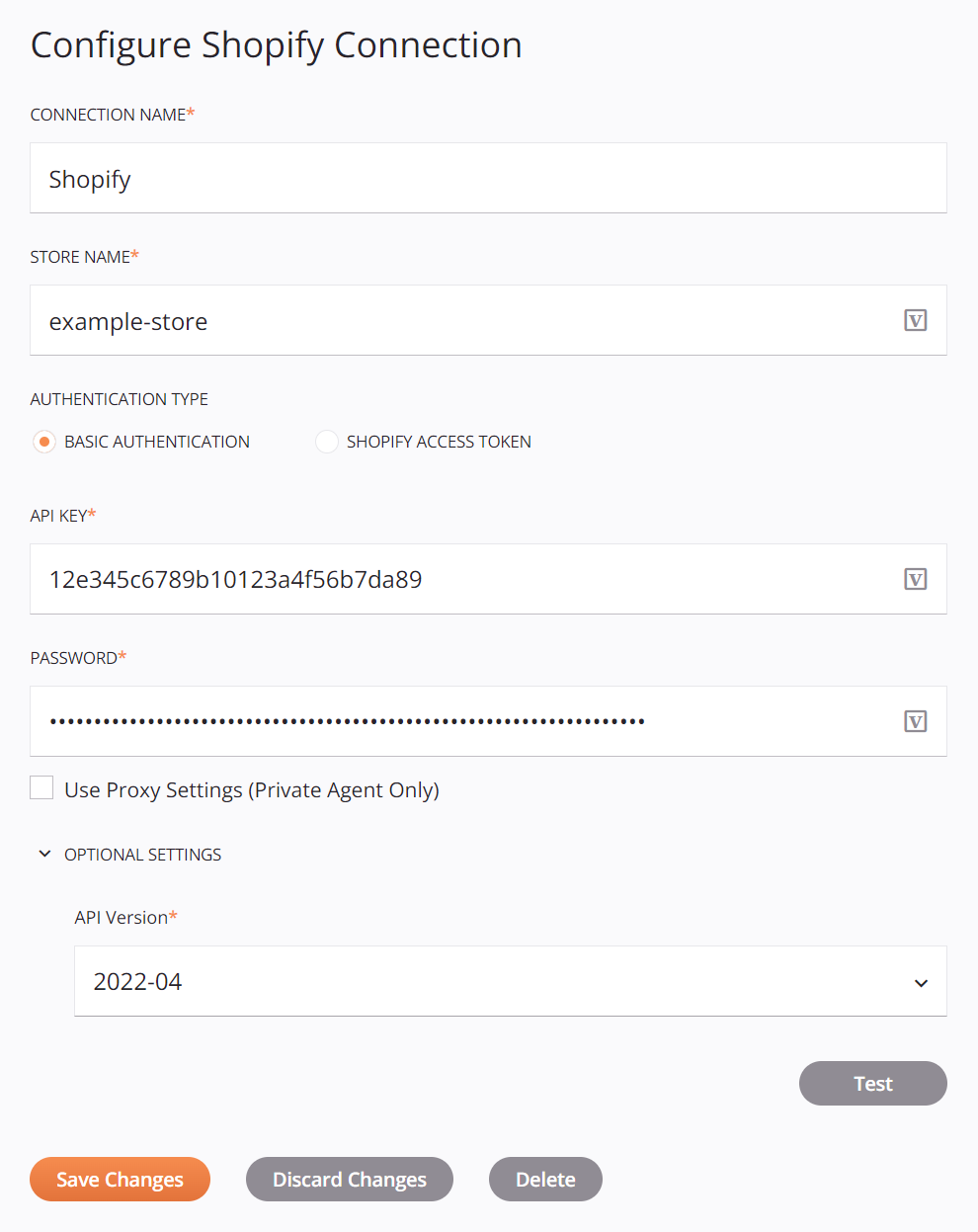
Dica
Campos com ícone de variável ![]() suporte usando variáveis globais, variáveis do projeto e variáveis Jitterbit. Comece digitando um colchete aberto
suporte usando variáveis globais, variáveis do projeto e variáveis Jitterbit. Comece digitando um colchete aberto [ no campo ou clicando no ícone da variável para exibir uma lista das variáveis existentes para escolher.
-
Nome da conexão: Insira um nome a ser usado para identificar a conexão. O nome deve ser exclusivo para cada conexão do Shopify e não deve conter barras
/ou dois pontos:. Este nome também é usado para identificar o endpoint do Shopify, que se refere tanto a uma conexão específica quanto a suas atividades. -
Nome da loja: Insira o nome da loja Shopify.
-
Tipo de autenticação: Selecione o tipo de autenticação, entre Autenticação Básica ou Token de acesso do Shopify. Se você estiver usando um aplicativo privado, selecione Autenticação Básica. Se você estiver usando um app personalizado criado no admin da Shopify, selecione Shopify Access Token.
-
Chave API: Se Autenticação Básica foi selecionado como Tipo de Autenticação, insira a chave API para a instância do Shopify.
-
Senha: Se Autenticação Básica foi selecionado como Tipo de Autenticação, insira a senha para a instância do Shopify.
-
Token de acesso à API: Se Token de acesso do Shopify foi selecionado como o Tipo de autenticação, insira o token de acesso à API para a instância do Shopify.
-
Usar configurações de proxy (somente Agente Privado): Ao usar um agente privado, esta configuração pode ser selecionada para usar Configurações de proxy de agente privado.
-
Configurações opcionais: Clique para expandir as configurações adicionais:
-
Versão da API: Selecione API REST Admin do Shopify, uma de 2022-04 (padrão), 2023-01, 2023-04, 2023-07, 2023-10, 2024-01 ou 2024-04. Dependendo dos endpoints de API suportados pela Shopify na versão da API usada, os objetos e subobjetos que estão disponíveis para seleção durante a configuração da atividade podem variar. Se estiver alterando a versão da API para uma conexão que já possui atividades configuradas, consulte considerações adicionais em Alterar a versão da API abaixo.
Importante
O Shopify redireciona automaticamente as chamadas de versões de API não suportadas para a próxima versão suportada mais antiga. Observe que o Shopify descontinuou determinados endpoints da API Fulfillment com a versão 2022-07, conforme descrito em Suspensão de uso da API Fulfillment do Shopify.
-
Cabeçalhos de solicitação: Use esta tabela para adicionar quaisquer pares de valores-chave a serem enviados com cada solicitação de atividade. Cada valor adicionado à tabela é incluído no esquema de solicitação de cada atividade.
Clique no ícone adicionar
 para adicionar uma linha à tabela abaixo e inserir um par chave-valor para cada propriedade.
para adicionar uma linha à tabela abaixo e inserir um par chave-valor para cada propriedade.Para salvar a linha, clique no ícone de envio
 na coluna mais à direita.
na coluna mais à direita.Para editar ou excluir uma única linha, passe o mouse sobre a coluna mais à direita e use o ícone de edição
 ou ícone de exclusão
ou ícone de exclusão  .
.Para excluir todas as linhas, clique em Limpar tudo.
Importante
Os campos na tabela Cabeçalhos de solicitação exibem o ícone de variável
 somente no modo de edição. Para que os valores das variáveis desses campos sejam preenchidos em tempo de execução, a versão do agente deve ser pelo menos 10.75 / 11.13.
somente no modo de edição. Para que os valores das variáveis desses campos sejam preenchidos em tempo de execução, a versão do agente deve ser pelo menos 10.75 / 11.13.
-
-
Teste: Clique para verificar a conexão usando a configuração fornecida. Quando a conexão é testada, a versão mais recente do conector é baixada pelos agentes no grupo de agentes associado ao ambiente atual. Este conector suporta a suspensão do download da versão mais recente do conector usando a Desativar atualização automática do conector política da organização.
-
Salvar alterações: Clique para salvar e fechar a configuração da conexão.
-
Descartar alterações: Após fazer alterações em uma configuração nova ou existente, clique para fechar a configuração sem salvar. Uma mensagem solicita que você confirme que deseja descartar as alterações.
-
Excluir: Após abrir uma configuração de conexão existente, clique para excluir permanentemente a conexão do projeto e fechar a configuração (consulte Dependências, exclusão e remoção de componentes). Uma mensagem solicita que você confirme que deseja excluir a conexão.
Alterar a Versão da API¶
Se uma conexão do Shopify tiver atividades configuradas, há considerações adicionais a serem levadas em consideração ao alterar a versão da API selecionada. Isso ocorre porque os objetos e subobjetos disponíveis para seleção na configuração da atividade dependem dos endpoints da API suportados pela Shopify na versão da API que está sendo usada. Se a configuração de atividade existente usar endpoints de API que não são suportados na versão de API para a qual você está mudando, essas atividades falharão, a menos que sejam reconfiguradas.
Para evitar que isso ocorra, siga estas etapas:
-
Altere a Versão da API na conexão do Shopify.
-
Abra cada tela de configuração de atividade onde um objeto ou subobjeto está selecionado e clique em Atualizar. Na atualização, as listas de seleção de objetos e subobjetos atuais serão recuperadas usando a versão da API selecionada na conexão do Shopify. Observe que o Shopify redireciona automaticamente as chamadas de versões de API não suportadas para a próxima versão suportada mais antiga.
Importante
Se o objeto ou subobjeto selecionado não for compatível com a versão da API que está sendo chamada, a seleção poderá mudar na atualização. Preste muita atenção para garantir que todas as seleções alteradas sejam conforme o esperado.
-
Selecione o objeto e subobjeto apropriados suportados pela versão da API que está sendo chamada.
-
Reimplantar operações usando a conexão e as atividades.
Próximos Passos¶
Após a criação de uma conexão do Shopify, você coloca um tipo de atividade na quadro de design para criar instâncias de atividade a serem usadas como fontes (para fornecer dados em uma operação) ou como destinos (para consumir dados em uma operação).
As ações de menu para uma conexão e seus tipos de atividade podem ser acessados no painel do projeto e na paleta de componentes de design. Para obter detalhes, consulte Menus de ações em Noções básicas do conector.
Estes tipos de atividades estão disponíveis:
-
Ler: Recupera dados de objetos do Shopify e deve ser usado como fonte em uma operação.
-
Consulta: Consulta dados de objetos do Shopify e destina-se a ser usado como fonte em uma operação.
-
Criar: Cria dados de objeto no Shopify e deve ser usado como destino em uma operação.
-
Atualizar: Atualiza os dados do objeto no Shopify e deve ser usado como destino em uma operação.
-
Excluir: Exclui dados de objetos do Shopify e deve ser usado como destino em uma operação.